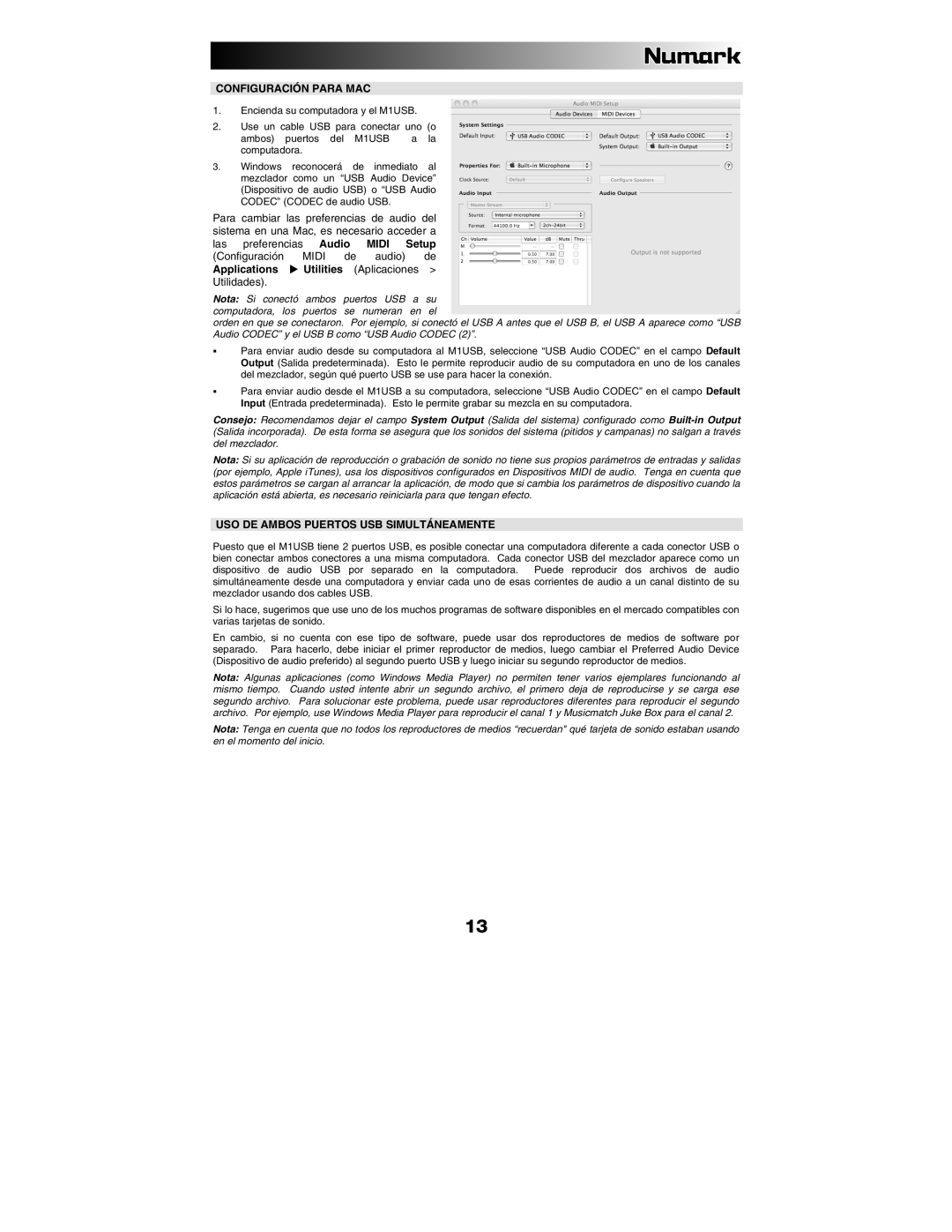CONFIGURACIÓN PARA MAC
1.Encienda su computadora y el M1USB.
2.Use un cable USB para conectar uno (o
ambos) puertos del M1USB | a la |
computadora. |
|
3.Windows reconocerá de inmediato al mezclador como un “USB Audio Device” (Dispositivo de audio USB) o “USB Audio CODEC” (CODEC de audio USB.
Para cambiar las preferencias de audio del sistema en una Mac, es necesario acceder a las preferencias Audio MIDI Setup
(Configuración | MIDI | de | audio) | de |
Applications | Utilities | (Aplicaciones | > | |
Utilidades). |
|
|
|
|
Nota: Si conectó ambos puertos USB a su computadora, los puertos se numeran en el
orden en que se conectaron. Por ejemplo, si conectó el USB A antes que el USB B, el USB A aparece como “USB Audio CODEC” y el USB B como “USB Audio CODEC (2)”.
Para enviar audio desde su computadora al M1USB, seleccione “USB Audio CODEC” en el campo Default Output (Salida predeterminada). Esto le permite reproducir audio de su computadora en uno de los canales del mezclador, según qué puerto USB se use para hacer la conexión.
Para enviar audio desde el M1USB a su computadora, seleccione “USB Audio CODEC” en el campo Default Input (Entrada predeterminada). Esto le permite grabar su mezcla en su computadora.
Consejo: Recomendamos dejar el campo System Output (Salida del sistema) configurado como
Nota: Si su aplicación de reproducción o grabación de sonido no tiene sus propios parámetros de entradas y salidas (por ejemplo, Apple iTunes), usa los dispositivos configurados en Dispositivos MIDI de audio. Tenga en cuenta que estos parámetros se cargan al arrancar la aplicación, de modo que si cambia los parámetros de dispositivo cuando la aplicación está abierta, es necesario reiniciarla para que tengan efecto.
USO DE AMBOS PUERTOS USB SIMULTÁNEAMENTE
Puesto que el M1USB tiene 2 puertos USB, es posible conectar una computadora diferente a cada conector USB o bien conectar ambos conectores a una misma computadora. Cada conector USB del mezclador aparece como un dispositivo de audio USB por separado en la computadora. Puede reproducir dos archivos de audio simultáneamente desde una computadora y enviar cada uno de esas corrientes de audio a un canal distinto de su mezclador usando dos cables USB.
Si lo hace, sugerimos que use uno de los muchos programas de software disponibles en el mercado compatibles con varias tarjetas de sonido.
En cambio, si no cuenta con ese tipo de software, puede usar dos reproductores de medios de software por separado. Para hacerlo, debe iniciar el primer reproductor de medios, luego cambiar el Preferred Audio Device (Dispositivo de audio preferido) al segundo puerto USB y luego iniciar su segundo reproductor de medios.
Nota: Algunas aplicaciones (como Windows Media Player) no permiten tener varios ejemplares funcionando al mismo tiempo. Cuando usted intente abrir un segundo archivo, el primero deja de reproducirse y se carga ese segundo archivo. Para solucionar este problema, puede usar reproductores diferentes para reproducir el segundo archivo. Por ejemplo, use Windows Media Player para reproducir el canal 1 y Musicmatch Juke Box para el canal 2.
Nota: Tenga en cuenta que no todos los reproductores de medios “recuerdan" qué tarjeta de sonido estaban usando en el momento del inicio.
13